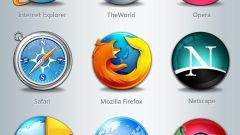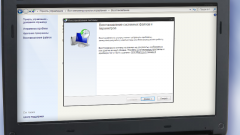Инструкция
1
Обновления Microsoft Windows отключаются разными способами в зависимости от версии операционной системы, но все эти способы схожи. Рассмотрим два основных метода, как убрать автоматическое обновление.
Первый метод подходит для Windows XP и Windows 2003: последовательно зайдите в «Пуск» - «Настройка» - «Панель управления» - «Администрирование» – «Службы». В «Службах» найдите вкладку «Автоматическое обновление», выберите её свойства и отключите «Тип запуска».
На некоторых изданиях Windows XP убрать автоматическое обновление поможет следующий способ: зайдите в «Мой компьютер», щёлкните правой кнопкой мыши по любому месту на экране, выберите «Свойство». Перейдите на вкладку «Автоматическое обновление» - «Отключить» - «Применить».
Второй метод отключения автоматического обновления подходит для Windows Vista и Windows 7: последовательно зайдите в «Пуск» - «Панель управления» - «Центр обновления Windows». Если Вы не видите центр обновления, переключитесь с «категорий» на «значки». В «Центре обновления Windows» в колонке слева щёлкните «Настройка параметров». Из выпадающего списка на открывшейся странице выберите «Не проверять наличие обновлений». Внизу уберите все галочки и оставьте квадраты «Рекомендуемые обновления» и “Microsoft Update” пустыми, после чего нажмите “OK”.
На некоторых операционных системах с сервисными пакетами (SP) одного отключения обновлений недостаточно. Как же убрать автоматическое обновление на таких ПК? Для отключения всех обновлений запустите сервисную службу services.msc. Просто введите её название в поиске или в «Пуск» - «Выполнить». В появившемся окне найдите службу «Windows Update» или «Update Services» и нажмите кнопку «Остановить службу». После данной процедуры ни одно обновление больше не загрузится.
Первый метод подходит для Windows XP и Windows 2003: последовательно зайдите в «Пуск» - «Настройка» - «Панель управления» - «Администрирование» – «Службы». В «Службах» найдите вкладку «Автоматическое обновление», выберите её свойства и отключите «Тип запуска».
На некоторых изданиях Windows XP убрать автоматическое обновление поможет следующий способ: зайдите в «Мой компьютер», щёлкните правой кнопкой мыши по любому месту на экране, выберите «Свойство». Перейдите на вкладку «Автоматическое обновление» - «Отключить» - «Применить».
Второй метод отключения автоматического обновления подходит для Windows Vista и Windows 7: последовательно зайдите в «Пуск» - «Панель управления» - «Центр обновления Windows». Если Вы не видите центр обновления, переключитесь с «категорий» на «значки». В «Центре обновления Windows» в колонке слева щёлкните «Настройка параметров». Из выпадающего списка на открывшейся странице выберите «Не проверять наличие обновлений». Внизу уберите все галочки и оставьте квадраты «Рекомендуемые обновления» и “Microsoft Update” пустыми, после чего нажмите “OK”.
На некоторых операционных системах с сервисными пакетами (SP) одного отключения обновлений недостаточно. Как же убрать автоматическое обновление на таких ПК? Для отключения всех обновлений запустите сервисную службу services.msc. Просто введите её название в поиске или в «Пуск» - «Выполнить». В появившемся окне найдите службу «Windows Update» или «Update Services» и нажмите кнопку «Остановить службу». После данной процедуры ни одно обновление больше не загрузится.
Полезный совет
Скаченные дистрибутивы обновлений, начиная с Windows XP SP2, сохраняются в папке “Windows/SoftwareDistribution/Download”. В целях сохранения места на жёстком диске, если Вы всё же загрузили большое обновление, очистите эту папку.